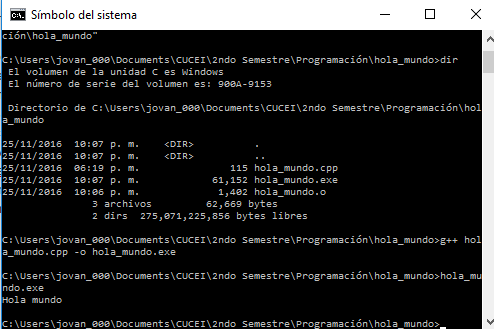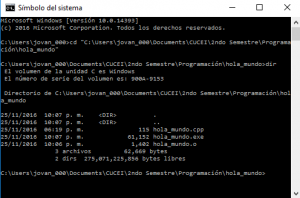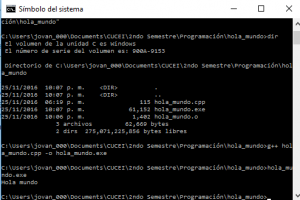Buen día compañeros, hoy les traigo un pequeño tutorial de como compilar un codigo de c++ desde nuestra terminal. Para esto hay que seguir unos pequeños pasos que no tienen mucha ciencia, solo debemos seguirlos como se deben para poder lograr el objetivo.
Primeramente, debemos saber que Sistema Operativo (SO), tiene nuestra PC, porque debemos instalar un compilador en caso de Windows y Mac, para poder hacerlo, en el caso de Linux, ya no necesitamos instalar compilador porque ya trae g++.
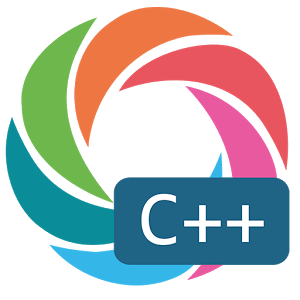
Ya que sabemos esto, instalamos el compilador, en el caso de Windows ocupa el compilador MinGW, y en caso de Mac ocupamos uno llamado Clang, ya que a fin de cuentas todos utilizan g++.
Pero en fin, no me meteré de lleno en como instalar el compilador, sino en como compilar el programa, pero, dejare un link para que sepan como instalarlo.
En los tres sistemas operativos, la forma de compilar es muy semejante mas no igual, aunque en Mac y Linux la forma de compilar es la misma, y consiste en lo siguiente:
Vamos a comenzar con Linux y Mac, ya que estos dos sitemas a la hora de compilar van a ser los mismos comandos, y como ya saben para Linux no necesitamos compilador como ya lo había dicho anteriormente, sino solo para Mac y ya que lo tengan instalado el Clang ya pueden seguir estos pasos tan sencillos.
- Abrimos la consola de nuestro ordenador.
- Escribimos cd que significa change directory, pero en este caso, solo pondremos cd (espacio).
- Después la ruta de la carpeta donde tenemos guardado nuestro programa, pero, para que sea mas sencillo arrastran la carpeta hacia la consola y automáticamente se coloca la ruta y le dan enter.
- Escribimos ls, damos enter y automáticamente nos imprime en consola los archivos que tenemos en esa carpeta y ahi deberia de aparecer el archivo con la extension cpp que queremos compilar.
- Y ahora si, escribimos g++ (espacio) el nombre del archivo con la extension .cpp (espacio) y despues escribimos -o (menos o), esto es para especificar el archivo binario o ejecutable (espacio) nuevamente el nombre del archivo pero ahora con la extensión .out y le damos enter.
- Ya que tenemos generado el programa, escribimos ./el nombre_del_archivo.out y enter y ya nos debería de compilar nuestra terminal.
- De esta manera se compila tu programa en c++, fácil y rápido.
Ahora, les mostrare como compilar desde Windows, que como verán son muy parecidas sus formas de compilar, solo cambian un par de comandos, y en esta les daré un ejemplo, ya que yo utilizo el SO Windows.
- Primeramente, tenemos que instalar el compilador que ya les había mencionado para Windows llamado MinGW.
- Ya que tengamos instalado este compilador, abrimos la consola (cmd) y colocamos cd (espacio) y la ruta de donde tengamos guardado lo que queremos compilar, y le damos enter.
- Ya que hagamos esto, en caso de Windows escribimos dir y nuevamente enter y nos aparecerán los archivos que tenemos en esa carpeta.
- Ahora, comprobamos que este nuestro programa con la extensión .cpp y si lo esta seguimos, en este caso mi archivo se llama: hola_mundo.cpp.
- Despues escribimos g++ (espacio) hola_mundo.cpp (espacio) -o hola_mundo.exe y damos enter.
- Finalmente solo colocamos hola_mundo.exe y automaticamente se compilará nuestro programa y como vemos nos imprime Hola mundo.
A continuación pondré las capturas de pantalla de mi terminal para que vean como paso a paso como lo dije arriba se puede compilar con éxito el programa:
En la primera imagen vemos que solo esta cd y después la ruta de nuestro archivo que hemos programado.
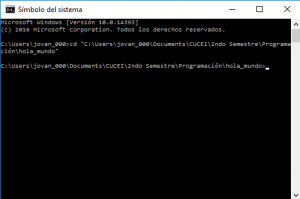 En la segunda imagen vemos que si escribimos dir y le damos enter, nos aparecen todos los archivos en esa carpeta seleccionada.
En la segunda imagen vemos que si escribimos dir y le damos enter, nos aparecen todos los archivos en esa carpeta seleccionada.
En la tercer imagen escribimos: g++ hola_mundo.cpp -o hola_mundo.exe y le damos enter.
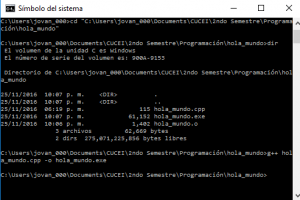 Y por último, solo escribimos hola_mundo.exe y le damos enter y nos compila el programa.
Y por último, solo escribimos hola_mundo.exe y le damos enter y nos compila el programa.
Así concluyo con mi tema, esto sería todo, y en seguida te dejo los links para que instales tu compilador si tienes SO Mac o Windows.
Links de tutoriales para instalar los compiladores para Mac y/o Windows.
Instalar MinGW (Windows) – https://www.youtube.com/watch?v=0tx9zmL6sZo
Instalar xcode (Mac) – https://itunes.apple.com/mx/app/xcode/id497799835?mt=12